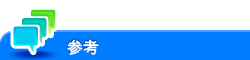プリンタードライバーの[印刷設定]画面について
[印刷設定]画面の表示のしかた
プリンタードライバーには、[プロパティ]画面と[印刷設定]画面の2つの設定画面があります。ここでは、[印刷設定]画面の説明をします。
[印刷設定]画面は、機能のまとまりごとに複数のタブで構成され、本機固有の印刷機能を設定できます。[印刷設定]画面は、次の手順で表示します。
[デバイスとプリンター]を表示します。
[デバイスとプリンター]の表示のしかたについては、こちらをごらんください。
[印刷設定]を開きます。
Windows 7/8.1/10/Server 2008 R2/Server 2012/Server 2012 R2/Server 2016/Server 2019の場合は、インストールしたプリンターのアイコンを右クリックし、[印刷設定]から、表示されるプリンター名をクリックします。
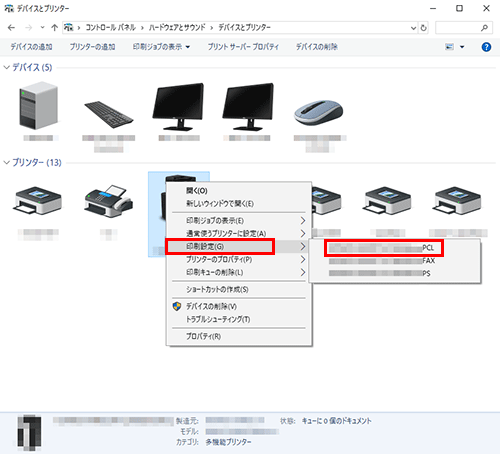
Windows Server 2008の場合は、インストールしたプリンターのアイコンを右クリックして[印刷設定...]をクリックします。
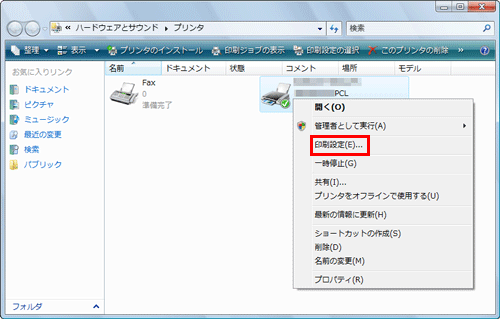
プリンターの[印刷設定]画面が表示されます。
ここで変更した印刷設定は、初期値として登録されます。アプリケーションソフトウェアから印刷するときに一時的に設定を変更したいときは、[印刷]画面で[プロパティ](または[詳細設定])をクリックして[印刷設定]画面を開いてください。
各タブで共通の項目
各タブの画面で共通の設定やボタンについて説明します。
設定 | 説明 |
|---|---|
[お気に入り] | 現在の印刷設定をお気に入りとして登録し、印刷するときに呼出せます。 [お気に入り]について詳しくは、こちらをごらんください。 |
ビュー | [用紙ビュー]を選ぶと、現在の設定でのページレイアウトのサンプルを表示し、印刷結果のイメージを確認できます。 [本体ビュー]を選ぶと、現在本機に装着されている給紙トレイなどのオプションを含むプリンター構成の図を表示します。 |
[本体情報] | Web Connectionを起動し、本体情報を確認できます。本機と通信可能な状態で有効です。 |
[OK] | 変更した設定を有効にして、設定画面を閉じます。 |
[キャンセル] | 変更した設定を無効(キャンセル)にして、設定画面を閉じます。 |
[ヘルプ] | 画面の各項目についてのヘルプを表示します。 |
[標準に戻す] | 設定内容を初期値の状態に戻します。 |